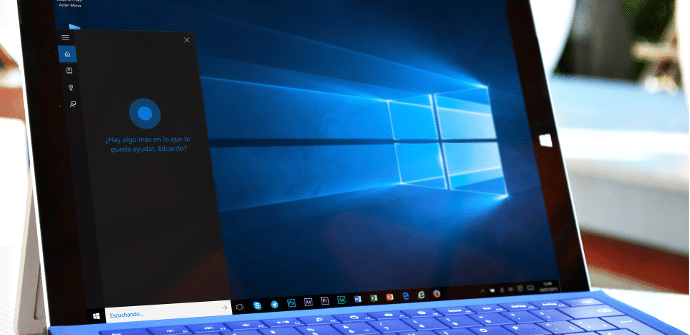
Như nó vẫn hợp lý, Microsoft đang nâng cao cửa sổ 10 một chiến lược toàn cầu dựa trên hệ sinh thái của riêng nó để, từ PC, chinh phục máy tính bảng và điện thoại di động. Đặt cược chắc chắn là thông minh và chúng tôi tin rằng Redmond có thể đang tận dụng lợi thế theo cách Google và Apple họ sẽ phải đi du lịch vào một thời điểm nào đó. Tuy nhiên, các dịch vụ của công ty do Nadella lãnh đạo không phải là hiệu quả nhất trong mọi trường hợp.
Windows 10 phải một hệ điều hành tốtNếu chúng ta nhìn vào quỹ đạo lịch sử của Microsoft. Vista rõ ràng là một Windows 7 chưa hoàn thiện; và phiên bản mới nhất, theo đánh giá của nhiều người (trong số đó có chúng tôi), đã thành công trong việc làm được điều mà 8 và 8.1 đã không làm được: thiết kế môi trường cho thiết bị cảm ứng và PC thực sự tích hợp. Rõ ràng đó là một quá trình và vẫn còn nhiều việc phải làm, tuy nhiên, khái niệm này bắt đầu cho thấy những âm bội mạnh mẽ của chức năng.
Tuy nhiên, một người dùng khắt khe luôn tìm cách tận dụng tối đa thiết bị của mình và vì điều này, cần phải cung cấp cho mình những công cụ tốt nhất, bất kể chúng được cung cấp bởi công ty này hay công ty khác. Theo nghĩa này, với tư cách là một người tìm kiếm, Google đi trước một vài bước Bing. Hôm nay chúng tôi hướng dẫn bạn cách đặt công cụ tìm kiếm do Page và Brin phát minh ra theo mặc định trên thiết bị Windows 10 của bạn.
Cách tạo ánh đèn sân khấu trước cho Chrome
Trước hết chúng ta phải cấu hình chrome làm trình duyệt mặc định, nếu bạn chưa có. Nó là một cái gì đó rất đơn giản, và khi chúng ta xem qua màn hình, chúng ta có thể tận dụng cơ hội để đặt ra một loạt câu hỏi khác theo ý thích của chúng ta. Ví dụ, đặt VLC với tư cách là người chơi hoặc bất kỳ chương trình nào mà chúng tôi đã quen.
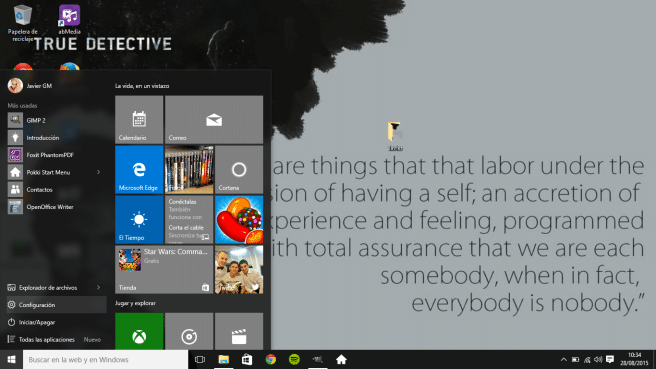
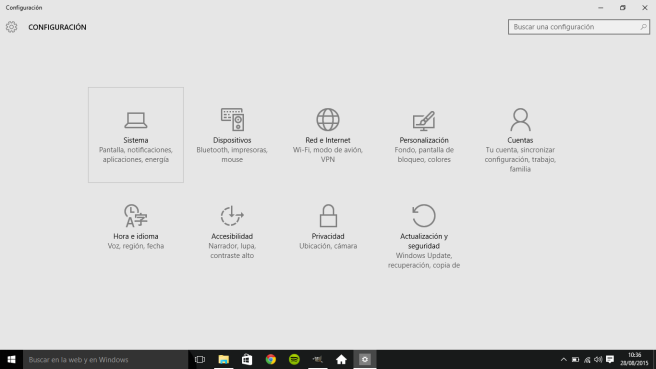
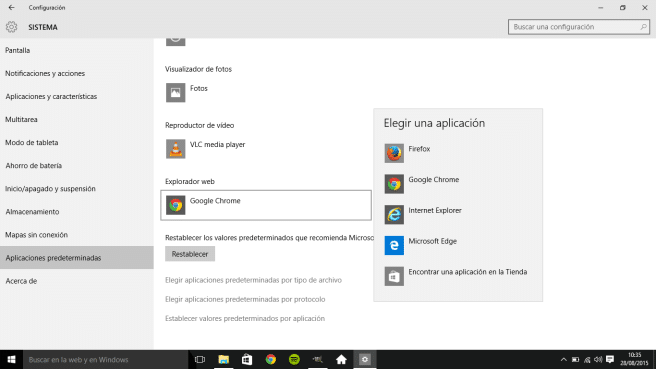
Chúng tôi chỉ cần nhấp vào nút TRANG CHỦ > cấu hình > Hệ thống > Ứng dụng mặc định. Chúng tôi tìm kiếm phần trình duyệt web và chọn Chrome. Kể từ lúc này, mỗi khi hệ thống cần khởi chạy một trang web, chính trình duyệt Google sẽ đưa chúng ta đến địa chỉ mong muốn.
Cài đặt tiện ích mở rộng Bing2Google
Việc tiếp theo là mở Chrome và trong kho ứng dụng của nó, chúng ta cài đặt tiện ích mở rộng bing2google. Công cụ này sẽ làm cho công cụ tìm kiếm Mountain View hoạt động theo mặc định trên cửa sổ 10.
Bạn có thể truy cập trực tiếp vào tiện ích mở rộng bằng cách nhấp vào liên kết ở trên.
Kiểm tra xem mọi thứ có hoạt động chính xác không
Bây giờ hộp tìm kiếm xuất hiện ở cuối thanh công cụ sẽ trả về, khi chúng ta nhập bất kỳ cụm từ nào, Xếp hạng mức độ liên quan của Google thay vì Bing và nó sẽ làm như vậy thông qua Chrome chứ không phải Edge hoặc Internet Explorer.
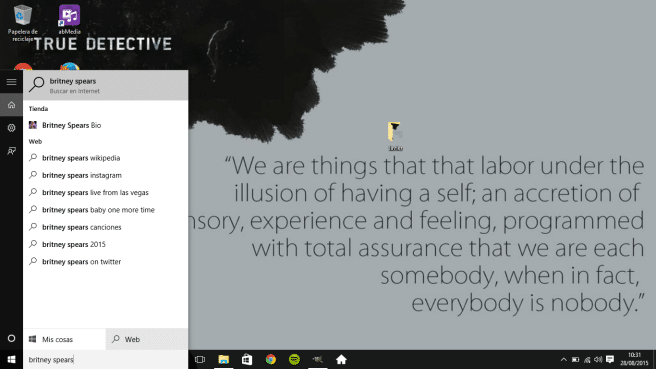
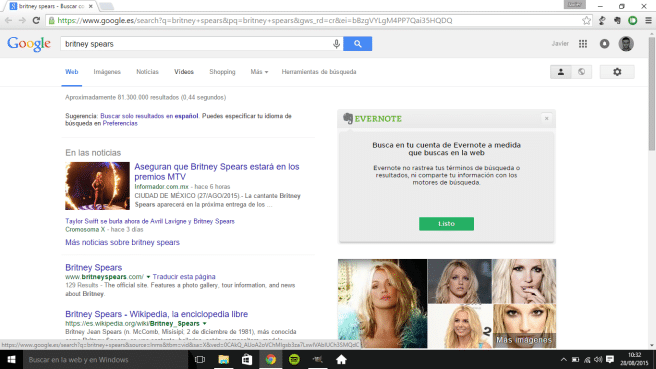
Bạn có thể làm bài kiểm tra. Nhập bất cứ thứ gì bạn muốn tìm kiếm, ví dụ: «Britney Spears"Hoặc là"Luận lý luận triết học"Và Voila!
Google không tốt hơn Bing, chỉ khác. Thử tìm kiếm video bằng Bing 😉